Программа для смарт часов
Лучшие программы для смарт часов на андроид

Ниже описаны лучшие приложения для Android Wear, без которых трудно обойтись современному пользователю. Умные часы редко оснащены хорошей «начинкой», которая бы полностью раскрывала их возможности. Обладатели бюджетных гаджетов не подозревают о потенциале своих устройств. Ознакомимся с лучшими предложениями интернет сети.
Обзор программ
Чтобы пользование смарт часами было полноценным, покупатели устанавливают дополнительные приложения. Каждое из них обладает своими особенностями.
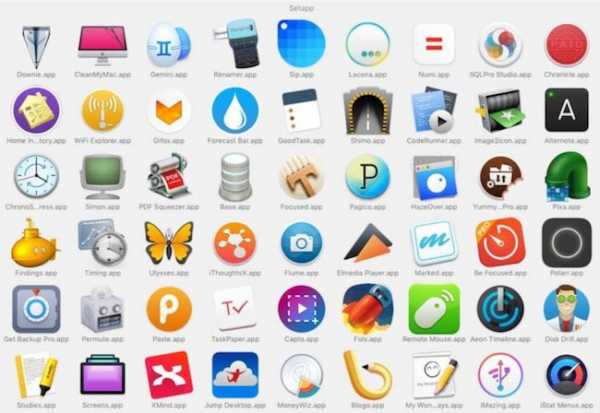
Оснастив умные часы указанными ниже программами, пользователь получает:
- Полностью задействованные ресурсы гаджета
- Полезное его функционирование
- Максимальное раскрытие возможностей
Без дополнительных составляющих бюджетное устройство становится обычным. Ниже рассмотрены лучшие из программ для смарт часов на Андроид.
Coffee
Представляет собой мессенджер. Служит для переписки между умными часами. Программа проста и понятна. В ее основу заложены шаблоны, помогающие быстро отвечать на полученное сообщение.
Endomondo
Помогает на тренировках. Удобно использовать на пробежке. Приложение оснащено:
- Картой
- Таймером
- Датчиком расстояния
- Статистикой прогресса
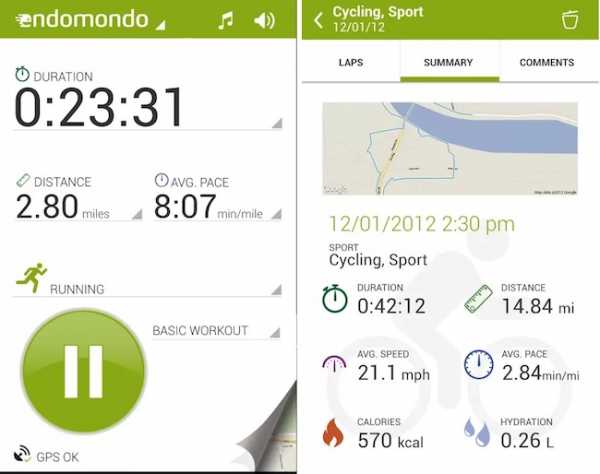
Обратите внимание! Пробная версия бесплатна. За полную нужно заплатить. В процессе работы происходит экономия энергии.
Wear Audio Recorder
Превращает Смарт Вотч в наручный диктофон. Управление простое – открыть и активировать запись. Выполняет функции:
- Начало записи
- Остановка процесса
- Возобновление работы
- Синхронизация
Wear Aware
Дополнение полезно для детских гаджетов. Из-за рассеянности малыши теряют смартфоны, что приносит неудобства всей семье. Установив это приложение, подобной участи можно избежать. Изделие будет сигнализировать носителя об отдалении.
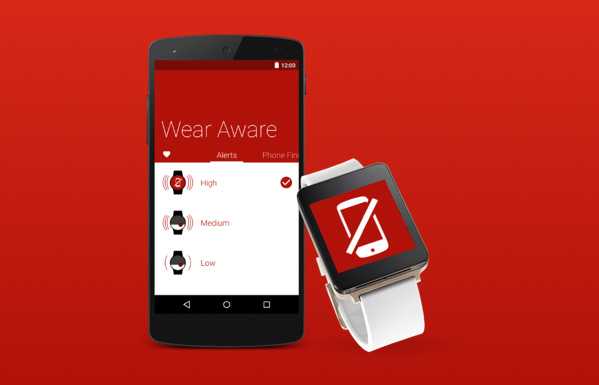
Shazam
Цель программы – идентификация песен. Она определяет исполнителя, композицию и ее текст.
Представитель выпускает платные и бесплатные версии. Отличий в их работе нет. Они функционируют идентично. В данном случае платная версия не является лучше бесплатной.
PixtoCam
Отвечает за управление камерой смартфона. За счет работы этого представителя на часах осуществляется трансляция объектива камеры телефона. Ее можно переключать, отдавать команды о съемке фото или видео. Приложение компенсирует отсутствие камеры на часах с базой Android Wear. Установить его можно за 1,99$.
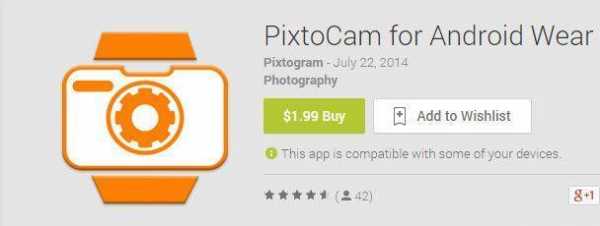
Photo Gallery for Android Wear
Дополняет работу предыдущего. С его помощью можно просмотреть последние снятые фотографии на экране часов. Есть функция их увеличения и уменьшения. За просмотр старых снимков программа требует оплату в 3$.
Weather Timeline
Отвечает за климатические изменения. Датчики работают точно, показатели не обманывают. Ежедневно погода обновляется в соответствии с новыми климатическими особенностями. Управление простое, все функции и команды понятны. Для просмотра погодных новостей достаточно пролистать экран прикосновением пальца.
Google Keep
Стоит на вершине рейтинга среди напоминаний. Данная программа служит точным сигнализатором о важных датах, заметках и т.д. Для создания заметок не нужно нажимать на клавиатуру. Это можно сделать, проговорив их. Устройство выведет на экран текст, который затем можно будет править.
Читайте также: Обзор часов Smart Baby Watch G10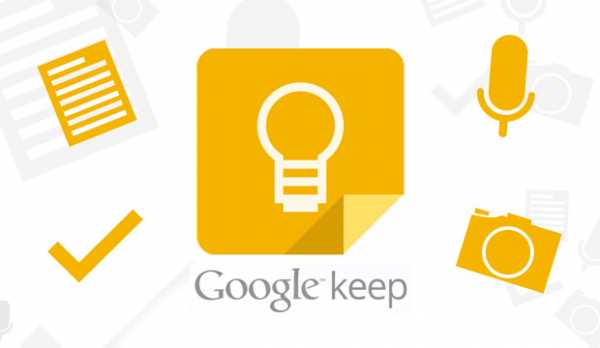
IFTTT
В основе представителя лежит соединение платформ и сервисов. Стоит отметить его возможность создания кнопок. Пользователь может придумать удобную для себя кнопку и поручить ей определенную команду.
Дополнение умеет:
- Включать Wi-Fi
- Активировать светильник
- Отправлять СМС и т.д.
Установка программ
Установка приложений для умных часов на Android Wear предполагает удобство и ясность. Сложности в процессе не возникают. Действия четкие и простые.
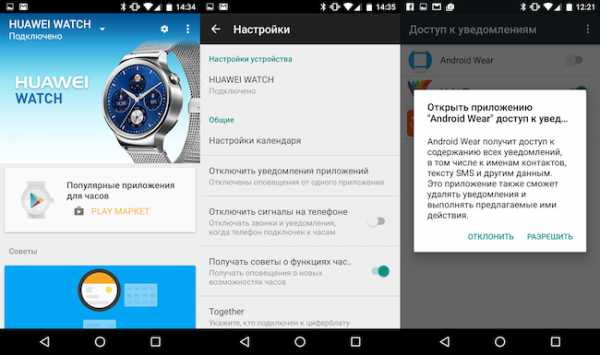
Чтобы установить дополнения, нужно выполнить следующие действия:
- Войти с телефона в магазин Яндекс (или любой другой);
- Ввести в поисковое окошко название желаемой программы;
- Кликнуть по команде «Скачать» и дождаться заполнения шкалы;
- После скачивания совершить установку (ожидание займет 2 минуты);
- Открыть дополнение, чтобы воспользоваться им.
От количества носимых программ зависит быстрота функционирования гаджета. Добавляя посторонние приложения, стоит ознакомиться с техническими характеристиками устройства. Тяжелые программы могут тормозить работу «слабого» гаджета по причине перегруза.
Итоги
Дополнительные программы необходимы для умных приспособлений. Без них не обойтись даже рядовому нетребовательному пользователю. Приложения способствуют:
- Обогащению возможностей устройства
- Облегчению работы гаджета
- Простоте управления возможностями телефона
Видеообзор
Самые нужные и интересные приложения для смарт-часов на Android Wear

Многие смарт часы 2017—2018 года выпуска работают на платформе Android Wear. Функционал таких устройств можно расширить, если установить дополнительные приложения. Рассмотрим самые нужные и интересные из них.
Сам процесс установки
Рассмотрим, как на смарт часы установить приложение. Дело в том, что специально для таких гаджетов нет магазина, а из плэй маркета подойдут не все – Android Wear все-таки еще не полноценный андроид. Так что есть несколько нюансов.
Итак, есть 3 способа установить программу.
- 1 метод самый простой. Подключите часы к компьютеру через USB-кабель, откройте на ПК браузер, зайдите в Play market и скачайте приложение. Выполните установку. Если не получилось – значит программа не поддерживается платформой гаджета.
- 2 способ: через USB-шнур подсоедините smart watch к компьютеру и скопируйте с него APK-файл. Затем запустите его со смарт часов. Здесь тоже есть нюансы: не на всех гаджетах подобный формат откроется: где-то он не поддерживается, где-то стоит блокировка загрузки приложений из неизвестных источников. Но этот способ безопасный.
- 3 метод – установить программу через смартфон. Для этого на телефон следует сначала загрузить Wear Apps for Android Wear, это позволит управлять умными часами со смартфона после синхронизации.

Теперь переходим к рассмотрению самих программ.
Wear Camera Remote: любителям селфи посвящается
Wear camera remote станет настоящей находкой любителям пофотографироваться. Приложение позволяет со smart watch управлять камерой телефона. Причем работает программа и с основным, и с фронтальным модулем. Пригодится в случае, если собралась большая компания, а селфи-палки ни у кого не оказалось. Но общее фото ведь хочется. На помощь придет Wear camera remote, просто зафиксируйте телефон, отойдите так, чтобы все поместились на фото и с часов нажмите на кнопку.
Также на гаджете будет «прямая трансляция» того, на что направлен объектив. Очень удобно.
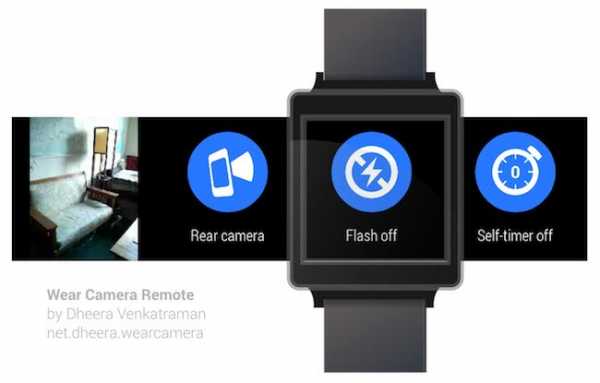
Мульти-калькулятор: удобные подсчеты
Еще одно полезное приложение для смарт часов – мульти-калькулятор. Если ранее такой вычислитель устанавливался только на смартфон, то теперь им можно пользоваться и со smart watch. Например, совершает человек покупки в магазине, и ему нужно вести подсчет суммы, на которую он набрал товаров. Считать предлагается с умных часов. Этот калькулятор – один из самых удобных благодаря большим цифрам и нужным функциям.
Wear Internet Browser: браузер, адаптированный под часы
Иногда нужно срочно посмотреть в интернете информацию. Если часы работают как автономное устройство, а телефон остался дома, то найти нужные данные можно с гаджета.
Разработчики сделали специальный браузер, который адаптирован под маленький экранчик, называется он Wear Internet Browser. В работе с ним все еще возникают сложности, ведь по миниатюрным буквам довольно трудно попасть. Но если приловчиться, то очень даже полезная программа.
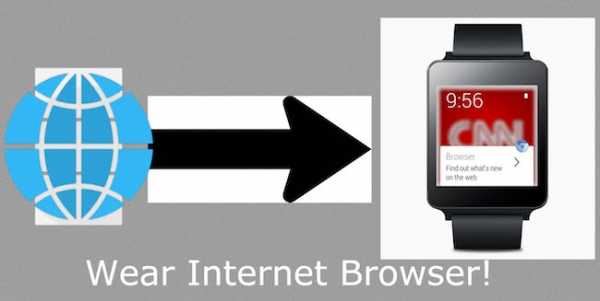
Развлекательное приложение Floppsy Droid
Для тех, кто много работает, придумана небольшая игра на смарт часы, с помощью которой можно отвлечься и расслабиться. Называется Floppsy Droid. Суть игры – не допустить столкновения зеленого человечка с трубой. Управление простое и понятное. Графика яркая и красочная, игра точно поднимет настроение и вдохновит на продуктивную работу.
Приложение «Найти телефон». Теперь не опоздаете на работу
С каждым хоть раз бывала ситуация, когда утром нужно идти на работу или учебу, а телефон внезапно куда-то исчез. Без него идти нельзя, но и на поиски нет времени.
Есть решение. Новое приложение для умных часов решит эту проблему. Просто установите его на девайс, и при следующей потере достаточно зайти в программу и нажать на кнопку. Смартфон подаст сигнал. Кстати, функция работает, даже если телефон на беззвучном режиме.
Wear mini launcher: все в одном месте
В рабочем процессе самое главное – порядок на рабочем месте. Так же и в носимых гаджетах. Разработчики предлагают установить программу Wear mini launcher, которая собирает в одном месте все имеющиеся программы. Теперь их не нужно искать в самом конце меню. Один свайп – и открываются установленные приложения.
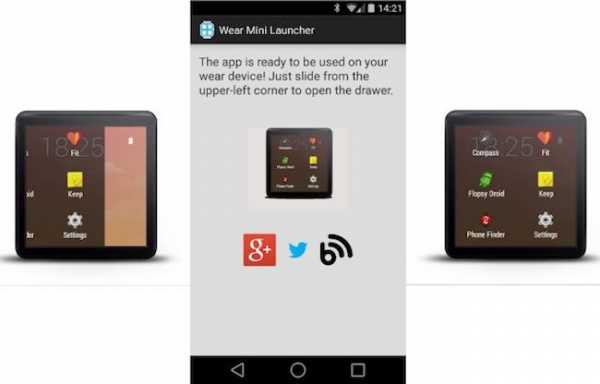
Ksana Sweep: прокачайте свой циферблат
Приложение для умных часов Ksana Sweep – это циферблаты. Благодаря программе настраивается отображаемая на дисплее информация. Циферблат выглядит стильно и солидно, можно на главный экран поместить количество пройденных шагов, календарь, пропущенные звонки, сообщения, мировое время и многое другое.
Читайте также: Apple Watch Edition – характеристика моделиInvaders: развлечься в очереди
Invaders – приложение-игра для smart watch, в которую можно поиграть, стоя в очереди. Это – аналог японской игры 70-х годов Space invaders, которая покорила весь мир. Здесь придется с помощью лазерной пушки отстреливаться от инопланетян, которые хотят захватить Галактику. Увлекательно и помогает убить время.

Выводы
На современные китайские smart watch вышло много игр и приложений, которые стоит установить. Некоторые из них облегчают повседневность и экономят время, а кое-какие созданы для развлечения. В статье представлены лучшие образцы, завоевавшие любовь пользователей.
Видеообзор
Какие приложения стоит установить на смарт-часы на Андроид
Умными электронику делают программы. Именно полезные разноплановые приложения для смарт-часов раскрывают потенциал производительной основы гаджета и операционной системы Android Wear. Для умных часов на Android создано множество программ, среди которых немало качественного прикладного софта, оцененного современными пользователями приложений для китайских смарт-часов.
Устанавливая те или иные приложения для умных часов, владелец гаджета получает следующие преимущества.
- По-максимуму задействуются ресурсы устройства, заложенные производителем.
- Открываются новые грани возможностей часов на Android Wear.
- Бюджетное по оценочным меркам устройство с арсеналом дополнительных программ превращается в мини-компьютер.
Рекомендуемые приложения для Android Wear
Часть программ для смарт вотч могут быть бесплатными, активация других производится на платной основе. Согласно отзывам владельцев часов и мнениям экспертов составлен топ-10 программ для умных часов с подробными описаниями возможностей.
Wear Audio Recorder
Полезное и удобное приложение для тех, кто предпочитает записывать и передавать голосовые сообщения, создавать для себя голосовые напоминания, при необходимости записывать речь других людей, например, лекцию или ответы на вопросы. С этой программой не придется доставать смартфон и включать на нем аудиозапись. Тот же функционал программа выполняет на часах под управлением ОС Android Wear.

Find My Phone
Это приложение наделяет часы функцией поиска затерявшегося мобильного телефона по ссылке, предупреждает о грозящем прерывании соединения в случае, когда смартфон оказывается за пределами активной зоны. В программе предусмотрена настройка предупреждающих сигналов на различные отслеживаемые события, установка рингтонов. Также можно задействовать вспышку. Звук знакомой мелодии и световой сигнал не позволит оставить телефон дома, на работе или забыть на вечеринке, например.
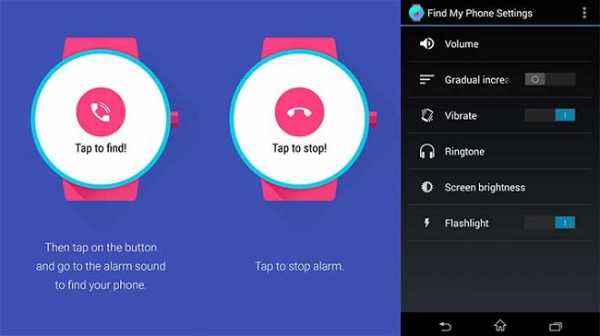
Showear Or Lockable
Это приложение на смарт-часы рекомендуется использовать по причине отсутствия у наручного гаджета интерфейса блокировки/разблокировки экрана, как у смартфона. Программа автоматически заблокирует экран, когда гаджет находится в режиме ожидания. Разблокировка экрана производится свайпом пальца по экрану.
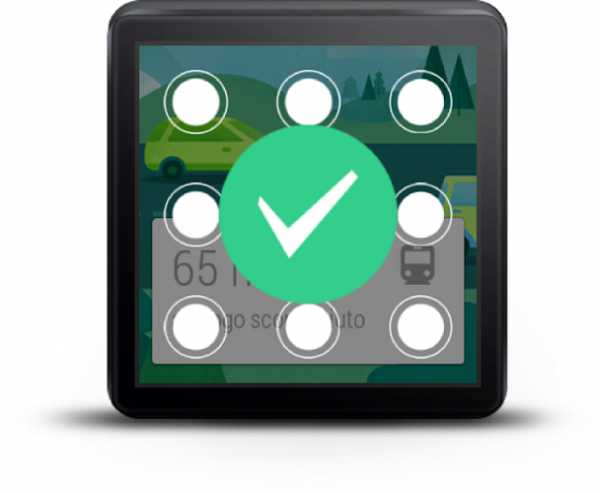
Совет! При помощи простой утилиты «Светящиеся Часы Комод» владелец может на экран блокировки установить часы.
Обычные Андроид смарт-часы посредством этого приложения можно использовать как удаленный видоискатель для камеры сопряженного смартфона. Съемка селфи, групповых снимков с таким помощником упрощается: через приложение на часах можно переключаться с фронтальной на тыльную камеру и обратно, управлять зумом, выполнять съемку. Живое изображение с мобильной камеры «фотографу» доступно на часах, и любой понравившийся ракурс можно запечатлеть удаленно, при помощи нажатия по соответствующей иконке на экране наручного гаджета.

Stellio Music Player
Программа представляет собой мультимедийный интерфейс управления плеером. Помимо кнопок воспроизведения, паузы и перемотки в распоряжении пользователя появятся функции управления уровнем громкости, пропуска и возврата к пропущенным трекам. Пользователь может систематизировать музыкальный контент в альбомы, подобрать из коллекции обложку и именовать подборки записей.
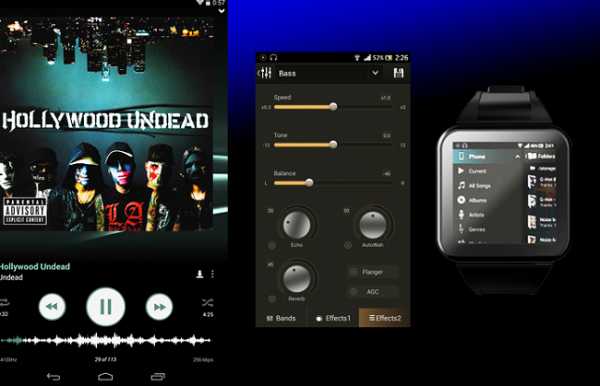
Calendar for Android Wear
Стандартный календарь в ОС Android Wear показывает только события текущего дня. Чтобы на наручном гаджете просматривать недельный план-календарь, рекомендуется устанавливать дополнительное приложение. Предлагаемая программа посредством удобного сервиса Agenda покажет всю требуемую информацию на неделю вперед прямо на часах, и избавит от необходимости доставать в этих целях смартфон.
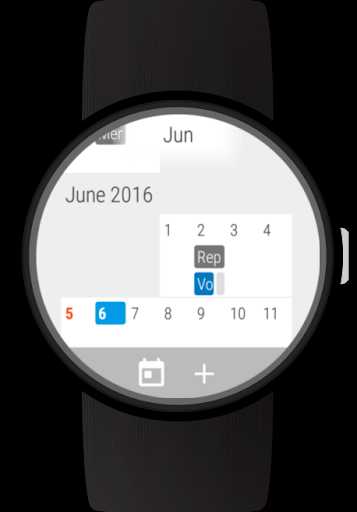
Feel The Wear
По умолчанию при получении сообщения или уведомления часы вибрируют. Данное приложение позволит разнообразить сигнал. При помощи соответствующих настроек в приложении часы на получение уведомлений от разных источников будут реагировать по-разному, и пользователь, не глядя на часы, сможет различать, какое пришло уведомление: почтовое, от социальной сети и СМС-ка.

Eat24
Установить это приложение на смарт-часы стоит тем, кто предпочитает делать заказы доставки еды на дом. Удобный сервис поможет найти ближайший ресторан или другое заведение, оказывающее услуги доставки заказа, сделать заявку. Программа получит уведомления о доставке, сохранит информацию о заказе для последующего просмотра. Систематизация информации дает возможность пользователю отсеять «плохую» кухню и отметить для выбора понравившиеся заведения.
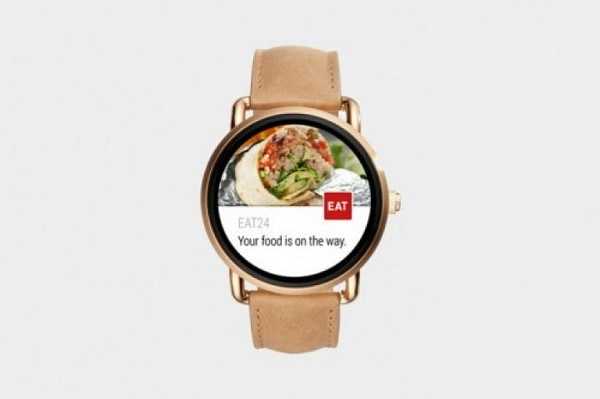
Wear Mini Launcher
Навигация в смарт-часах непривычна для пользователей Андроид-смартфонов: вместо панели с иконками приложений приходится для поиска прокручивать длинный перечень. Предлагаемый лаунчер наделен выдвигающейся панелью с иконками приложений. Панель настраивается пользователем по своему усмотрению. Также на выдвигающемся рабочем экране показывается уровень заряда аккумулятора и предоставляется возможность регулировки яркости изображения.
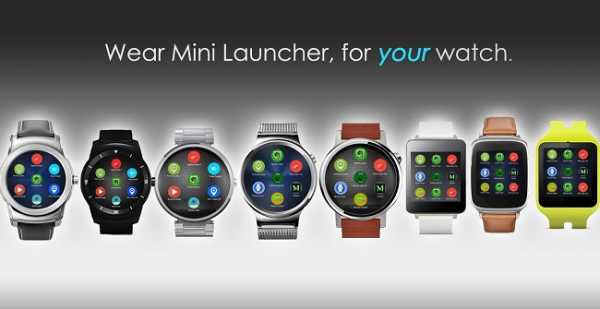
IFTTT
Основное назначение этого приложения — автоматизация некоторых действий при выполнении определенных условий. Программа предоставляет пользователям создавать кнопки и закреплять за ними определенные функции. Кнопка создается по выбранному триггеру (условию) и для нее определяется конкретное действие:
- отправление приветственного сообщения подписчикам по утрам;
- сохранение текущих снимков в Google Drive и множество других алгоритмов связанных инструкций.
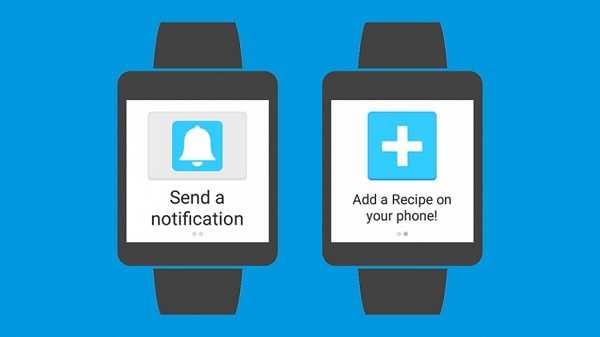
Общая последовательность установки дополнительных программ
Чтобы на андроид-часы установить программы сторонних разработчиков, требуется выполнить следующую последовательность шагов.
- Синхронизировать наручный гаджет со смартфоном.

- На мобильном телефоне воспользоваться магазином приложений Google Play для поиска нужной программы для Android Wear.
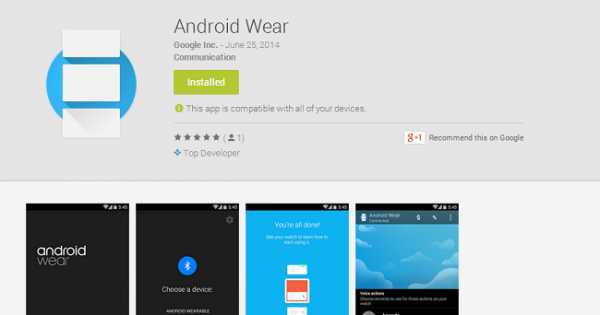
- Скачать выбранную программу для часов.
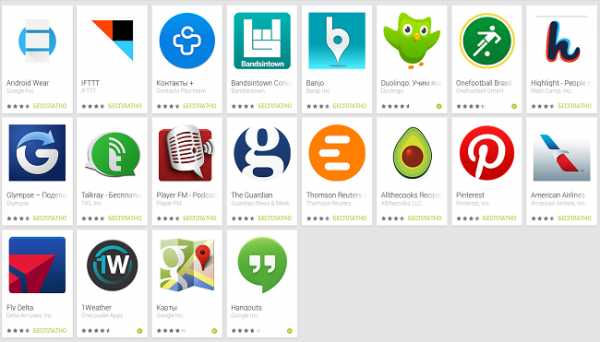
- Инициировать установку соответствующим действием.
- По завершению процесса в меню наручного гаджета появится ярлык программы для ее быстрого запуска.
Совет! Рекомендуется перед установкой сторонних приложений соотнести технические ресурсы своего наручного гаджета с требованиями программы. «Тяжелые» приложения могут тормозить или вовсе не запускаться. Также не стоит перегружать гаджет программами для смарт-часов на Андроид, ведь быстродействие может существенно замедлиться.
Часы Apple Watch Series 3
Часы Garmin Forerunner 935
Часы Garmin Fenix 5
Часы CASIO EDIFICE EQB-500D-1A
Часы Pebble 2
Как устанавливать приложения на умные часы с Android Wear
Если вы недавно стали счастливым обладателем новых умных часов на базе Android Wear, таких как Moto 360, LG G Watch или Samsung Gear например, то возможно уже заинтересовались тем — как же установить на них нужные вам программы. Ниже мы расскажем вам все, что нужно об этом знать.
Если вы еще не выбрали часы, то вам сюда: Лучшие умные часы на Android Wear
Когда вы распаковываете ваши новенькие сияющие смарт-часы и настраиваете их подключение к своему смартфону (как правило по прилагаемой инструкции), то внезапно все основные приложения вашего смартфона становятся приложениями Android Wear’а тоже! То есть уведомления и оповещения должны появиться на ваших умных часах автоматически, без дополнительной настройки.
Но что на счет всех остальных приложений? Ведь у нас есть целый магазин приложений, в котором можно скачать кучу разных программ для смарт-часов, выходящих за рамки простых уведомлений. К сожалению, всё это богатство придется по старинке устанавливать через смартфон.
Но не стоит огорчаться, просто читайте дальше наше полезное руководство ;)
1. Найдите нужные приложения
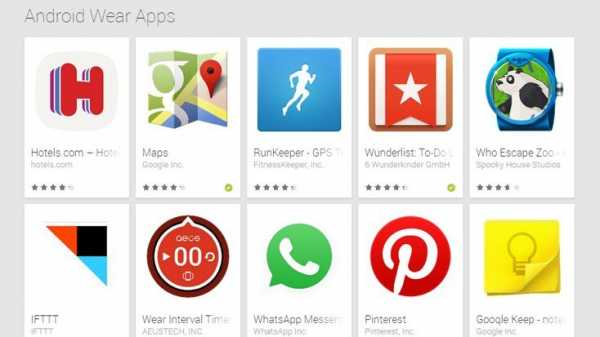
Добрый Google любезно предоставил нам отдельную галерею приложений для Android Wear в своем магазине приложений — Google Play. Большинство из них после своего обновления научились делать много полезных штук с вашими умными часами, гораздо более сложных и интересных, чем просто посылание на них уведомлений. Постоянно растет количество тех из них, что были специально созданы для работы с умными часами, а не со смартфоном (например @here), однако даже такие программы устанавливаются пока только через телефон.
Также, подборку подходящих программ для ваших часов вы можете получить, запустив приложение Android Wear на вашем смартфоне: выберите там на главной странице «Рекомендованные приложения» .
2. Установка приложений
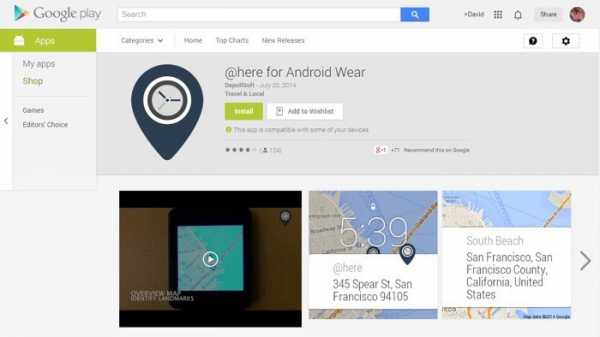
Если вы когда-нибудь устанавливали приложения на свой смартфон, то считайте, что уже умеете устанавливать их на умные часы. Для Android Wear приложений этот процесс идентичен обычной установке программ на Android через сайт Google Play или программу Play на телефоне. Жмите на экран подтверждения установки (включая возможные диалоги об оплате, в случае платных приложений) чтобы начать скачивание выбранного приложения.
Читайте также: Лучшие приложения для Android Wear
Приложения, предназначенные специально для Android Wear будут перенесены на умные часы автоматически и не будут отображаться в качестве иконок в списке приложений на вашем смартфоне.
3. Запуск приложений со смарт-часов

Если вы хотите запустить приложение прямо с умных часов — есть два варианта: во-первых коснитесь экрана, чтобы разбудить устройство, затем еще раз, чтобы появилось приглашение для голосовой команды (с красной кнопкой с буквой «g»), теперь можете просто сказать «запусти компас» или что-то другое — на ваше усмотрение, но этот вариант работает, если само приложение предоставляет такую команду для собственного запуска (большинство конечно это делает, но не все, также иногда придется произносить название запускаемого приложения на его родном буржуйском языке). Второй вариант — без голоса, просто нажмите на эту красную кнопку «g», и отмотайте вниз открывшийся список, внизу будет кнопа Старт — нажмите на неё и выберите в другом появившемся списке нужное вам приложение.
4. Навигация по умным часам

Итак, теперь вы видите интерфейс самого приложения, и что делать дальше — в большей степени зависит от него. Однако обычные для Android Wear элементы управления скорее всего будут работать также: смахивание влево и вправо будет перемещать вас по элементам интерфейса по горизонтали, если их больше одного — вы увидите по нижнему краю привычные точки, по количеству которых можно судить о количестве элементов в интерфейсе приложения. Некоторые приложения позволяют посылать команды или открывать сайты на вашем смартфоне.
Также будет полезно: Обзор Android Wear
5. Запуск с телефона
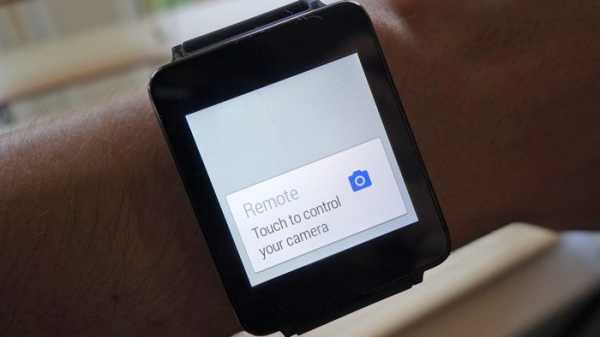
Если вы хотите поработать с приложением, которое в основном работает на смартфоне, но имеет несколько особых Android Wear функций, то для начала просто запустите его как обычно. Функционал, относящийся к умным часам будет автоматически активирован на Android Wear, т.е. до него скорее всего не надо будет добираться через кнопку Старт, о которой мы писали выше.
Например, если вы запустите приложение Google Camera, на вашем смартфоне (сопряженном со смарт-часами), то опция удаленного управления камерой телефона моментально появится на экране умных часов (см. рисунок).
6. Настройка уведомлений
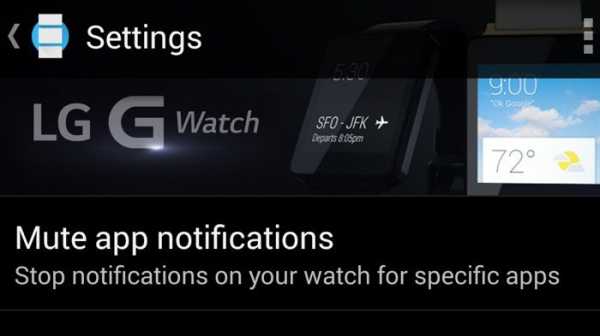
Если на ваше смартфоне есть приложения, от которых вы бы не хотели получать уведомления на умные часы — запустите утилиту Android Wear, которая установлена на вашем Android устройстве. Нажмите на кнопку настроек (два маленьких винтика) и выберите пункт «Отключить уведомления», далее — нажимайте на иконку с плюсиком, чтобы добавить в список приложения, уведомления от которых не будут приходить на часы. То есть эти уведомления продолжат появляться на смартфоне — как обычно, но на смарт-часах вы их уже не увидите.
7. Установка приложений по умолчанию
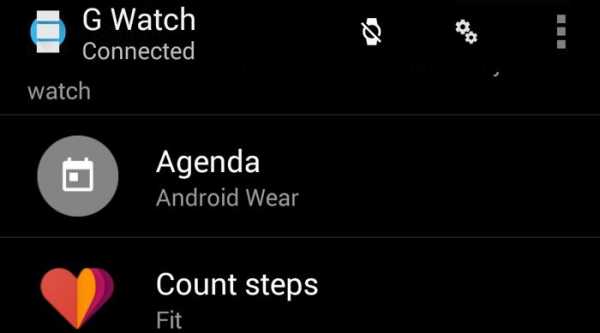
Когда вы подаете своим умным часам голосовую команду, типа «сделать заметку» или «установить будильник», Android Wear запускает ту программу, которая на данный момент ассоциирована с этой командой. Чтобы изменить ассоциации, заданные по умолчанию — откройте на смартфоне утилиту Android Wear и выберите соответствующую задачу (команду), в списке будут приведены все программы, которые могут обрабатывать выбранную задачу.
Если вы хотите изменить программу, которая отвечает за будильник, например, то найдите в этом списке Будильник, нажмите и выберите нужную программу, которая будет отвечать за него в Android Wear.
по материалам wareable.com












